มีหลายสิ่งที่คุณสามารถทำกับผู้ช่วยเสมือนของ Apple - และบางสิ่งที่คุณทำไม่ได้ ตัวอย่างเช่นในขณะที่ Siri สามารถส่งข้อความค้นหา Twitter และเปิดกล้องด้านหน้าของคุณได้เธอก็ไม่สามารถปรับระดับเสียงกริ่งของอุปกรณ์ของคุณได้ (สิ่งที่ Google สามารถ ทำได้) ความซับซ้อนของปัญหานั้น Siri ไม่ได้ทำงานบน Mac แบบเดียวกับที่เธอทำบน iOS

Apple ยังไม่ได้เผยแพร่รายการคำสั่ง Siri ทั้งหมด แต่คุณสามารถหาคำแนะนำที่ครอบคลุมเกี่ยวกับความสามารถของ Siri ภายใน Siri ได้ (เปิด Siri แล้วพูดว่า "Help" เพื่อดูว่าเธอสามารถทำอะไรได้) ดังนั้นนี่คือแนวทางที่ไม่เป็นทางการของเราสำหรับคำสั่งและคำถามของ Siri โปรดจำไว้ว่าคำสั่งบางอย่างจะทำงานบน Mac ในขณะที่บางคำสั่งไม่ราบรื่น
เฮ้สิริ
มีสองสามวิธีในการรับความสนใจของ Siri
- กดปุ่มโฮมค้างไว้เพื่อเปิดใช้งาน Siri และออกคำสั่งหรือถามคำถาม ผู้ใช้ iPhone X จะต้องกดปุ่มด้านข้างค้างไว้
- หากคุณกำลังใช้ Earpod ของ Apple ให้กดปุ่มกลางค้างไว้เพื่อเปิดใช้งาน Siri และออกคำสั่งหรือถามคำถามกับเธอ
- หากคุณกำลังใช้ AirPod ของ Apple ให้แตะสองครั้งที่ 'พ็อด' เพื่อเปิดใช้งาน Siri แล้วออกคำสั่งหรือถามคำถาม
- หากคุณเปิดใช้งาน Hey Siri และ iPhone 6 ขึ้นไปให้พูดว่า "สวัสดี Siri" เมื่อ iPhone ของคุณเสียบและชาร์จแล้วตามด้วยคำสั่งหรือคำถาม ผู้ที่เป็นเจ้าของ iPhone 6S หรือรุ่นใหม่กว่า "เฮ้ Siri" ทำงานได้โดยไม่คำนึงว่าโทรศัพท์เสียบอยู่หรือไม่
- บน Mac คุณสามารถสร้างแป้นพิมพ์ลัดเฉพาะเพื่อแสดง Siri ใช้เคล็ดลับเพื่อเปิดใช้งาน "Hey Siri" หรือคลิกที่ไอคอน Siri ในแถบเมนูเพื่อออกคำสั่งหรือถามคำถาม
พื้นฐาน
- โทรหรือ FaceTime ใครบางคน เช่น: "เรียกซาร่าห์" หรือ "แม่ FaceTime"
- เริ่มสายบนสปีกเกอร์โฟน ตัวอย่าง "" Call Mom บนลำโพง "
- โทรไปยังหมายเลขฉุกเฉิน ตัวอย่าง: "โทร 911" หรือ "โทรหาแผนกดับเพลิง"
- ตรวจสอบวอยซ์เมล เช่น "ฉันมีจดหมายเสียงใหม่หรือไม่" หรือ "เล่นจดหมายเสียงจาก Mom"
- ส่งข้อความถึงใครซักคน ตัวอย่าง: "บอก [ชื่อ] ฉันกำลังจะไป" หรือ "บอก [ชื่อ] ฉันกำลังจะไปที่ร้าน"
- ส่งอีเมล์. เช่น: "ส่งอีเมลไปที่ [ชื่อ] เกี่ยวกับ [หัวเรื่อง] และพูดว่า [ข้อความ]"
- ฟังข้อความหรืออีเมลของคุณอ่านออกเสียง เช่น: "อ่านข้อความใหม่ของฉัน" หรือ "ตรวจสอบอีเมล"
- ตั้งเวลา เช่น: "ตั้งเวลา 10 นาที"
- ตรวจสอบสภาพอากาศ เช่น: "วันนี้อากาศเป็นอย่างไร หรือ "ฉันต้องการร่มไหม"
- ตรวจสอบสต็อก เช่น: "ราคาหุ้นของ Apple คืออะไร" หรือ "วันนี้ NASDAQ อยู่ที่ไหน"
- การแปลง (ทุกชนิด) เช่น: "คุณมีควอร์ตกี่ถ้วย?" หรือ "มีสกุลเงินยูโรกี่ดอลลาร์?" หรือ "มีก้อนหินกี่ปอนด์?"
- คำนวณเคล็ดลับ เช่น: "เคล็ดลับร้อยละ 20 สำหรับ $ 68 คืออะไร"
- แก้ปัญหาคณิตศาสตร์ เช่น: "234 หารด้วย 6 คืออะไร" หรือ "สแควร์รูทของ 16 คืออะไร"
โทรศัพท์และการตั้งค่า
- ถ่ายภาพ.
- ถ่ายเซลฟี่
- เปิด / ปิด [Wi-Fi, บลูทู ธ, ข้อมูลเซลลูลาร์, โหมดเครื่องบิน, ห้ามรบกวน, กะกลางคืน)
- เพิ่ม / ลดความสว่าง
- เปิด [แอป]
- กำหนดผู้ติดต่อเป็นความสัมพันธ์ เช่น: "แม่ของฉันคือ Sandy Jacobsson, " หรือ "Timmy Jacobsson เป็นพี่ชายของฉัน" เมื่อสร้างความสัมพันธ์แล้วคุณสามารถพูดความสัมพันธ์แทนชื่อ (เช่น "โทรหาพี่ชายของฉัน" แทนที่จะเป็น "โทรหาทิมมีจาค็อบสัน")
- ปรับระดับเสียงเพลง ตัวอย่าง: "ปรับระดับเสียงเป็น 80 เปอร์เซ็นต์" หรือ "ปรับระดับเสียงขึ้น / ลง"
- "ฉันมีพื้นที่ว่างเท่าไหร่?" (เฉพาะ Mac)
การตั้งเวลาและเตือนความจำ
- กำหนดเวลาหรือยกเลิกการประชุม ตัวอย่าง: "กำหนดการประชุมด้วย [ชื่อ] พรุ่งนี้เวลา 11:30 น." หรือ "ยกเลิกการนัดหมาย 5 โมงเย็นของฉัน"
- พรุ่งนี้ฉันจะมีนัดหมายอะไร
- ตั้งการเตือนความจำที่ตั้ง เช่น: "เตือนฉันให้จำกุญแจเมื่อออกจากบ้าน" หรือ "เตือนให้ฉันให้อาหารสุนัขเมื่อฉันกลับถึงบ้าน"
- ค้นหาวันที่และวันในสัปดาห์ของวันหยุด เช่น: "เมื่อใดจะเป็นวันอีสเตอร์" หรือ "เมื่อเป็นวันแรงงาน"
- ตั้งสัญญาณเตือน เช่น: "ตั้งปลุกเป็นเวลา 1 นาฬิกา" หรือ "ตั้งปลุกเป็นเวลาหกชั่วโมงนับจากนี้"
- ลบ / ปิดการเตือนภัยทั้งหมด อดีต "ลบการเตือนภัยทั้งหมด" หรือ "ปิดการเตือนภัยทั้งหมด"
- ตรวจสอบจำนวนวันระหว่างวันที่ เช่น: "กี่วันจนถึง 6 ตุลาคม" หรือ "กี่วันระหว่าง 3 เมษายนถึง 16 มิถุนายน"
- ค้นหาเวลาที่อยู่ในเมืองอื่น เช่น: "เวลาเท่าไหร่ในโตเกียว?"
ค้นหา
- กำหนด [คำ]
- คำพ้องความหมายของ [คำ] คืออะไร?
- นิรุกติศาสตร์ของ [คำ] คืออะไร?
- ค้นหารูปภาพ เช่น: "แสดงรูปถ่ายจากสัปดาห์ที่แล้ว" หรือ "แสดงรูปถ่ายของฉัน" หรือ "แสดงรูปถ่ายจากโตเกียว"
- ค้นหา Twitter เช่น: "Kylie Jenner พูดว่าอะไร" "ค้นหา Twitter สำหรับ [คำหลัก]" หรือ "มีแนวโน้มอะไรบน Twitter"
- ค้นหาโน้ตหรืออีเมลเฉพาะ เช่น "ค้นหาบันทึกของฉันเกี่ยวกับ [คำหลัก]" หรือ "ค้นหาอีเมลเกี่ยวกับ [คำหลัก]"
- ค้นหาเพื่อนของคุณ (หากคุณตั้งค่า "Find My Friends") เช่น: "รอนอยู่ที่ไหน" หรือ "ใครอยู่ใกล้ฉัน"
- ค้นหารูปภาพของ [คำหลัก]
- ค้นหาแอพ ตัวอย่าง: "รับแอพ Twitter" หรือ "ค้นหาคำศัพท์จาก App Store"
- ค้นหาคำ / PDF / PowerPoint / ฯลฯ ในดาวน์โหลด / เอกสารของฉัน / ฯลฯ โฟลเดอร์ เช่น "แสดงงานนำเสนอ PowerPoint ทั้งหมดในโฟลเดอร์โรงเรียนของฉัน" (เฉพาะ Mac)
การเดินเรือ
- พาฉันกลับบ้านที.
- การจราจรบนทางกลับบ้านเป็นอย่างไร?
- ค้นหาเส้นทาง [ขับรถเดินเท้าขนส่ง] ไปที่ [ปลายทาง]
- ฉันจะไปถึง [ปลายทาง] โดย [เดิน, รถบัส, จักรยาน, รถยนต์, รถไฟ, ฯลฯ ] ได้อย่างไร?
- [ชื่อธุรกิจ] อยู่ที่ไหน
- [ประเภทธุรกิจ] ที่ใกล้ที่สุดอยู่ที่ไหน
- ค้นหาว่าคุณมาถึงนานเท่าไหร่ เช่น: "ETA ของฉันคืออะไร"
- ราคาก๊าซตอนนี้ราคาเท่าไหร่?
การบันเทิง
- อัพเดทกีฬา เช่น: "เสือชนะหรือไม่?" หรือ "อะไรคือคะแนนครั้งสุดท้ายที่เสือเล่นพวกแยงกี?" หรือ "เสือทำอย่างไรเมื่อคืนนี้"
- ข้อมูลเกี่ยวกับทีมกีฬาหรือกีฬา เช่น "เกมบาสเก็ตบอลวันนี้มีวันอะไรบ้าง?" หรือ "เอาอันดับวิทยาลัยฟุตบอลให้ฉัน" หรือ "แสดงชื่อสำหรับปีกสีแดง"
- ค้นหาเวลาภาพยนตร์และสถานที่ เช่น: "การเล่นอะไรที่ Regal LA Live" หรือ "มีภาพยนตร์เรื่องไหนบ้างที่เล่นอยู่ใกล้ฉัน" หรือ "[ชื่อภาพยนตร์] กำลังเล่นอยู่ใกล้ฉันหรือไม่"
- ค้นหาเพลงที่กำลังเล่นอยู่ในห้อง (ผ่าน Shazam) เช่น: "นี่คือเพลงอะไร?"
- บทสรุปของ [ชื่อภาพยนตร์] คืออะไร
เพลงและเพลงของ Apple
- การควบคุมพื้นฐาน: เล่นหยุดชั่วคราว / หยุดข้าม / ถัดไปเล่นเพลงก่อนหน้า
- เล่น [ศิลปิน] หรือ [ชื่อเพลง] หรือ [เพลย์ลิสต์] หรือ [อัลบั้ม]
- "เล่นเพลง" เพื่อเริ่มต้นสถานีวิทยุ Apple Music ที่กำหนดเอง
- 'ชอบ' เพลงที่คุณกำลังฟัง เช่น: "ชอบเพลงนี้"
- สลับ [เพลย์ลิสต์ชื่อ] ของฉัน
- เลือกเพลงถัดไป เช่น "หลังจากนี้ให้เล่น Wildest Dreams"
- ค้นหาผู้ปิดชาร์ทในบางปี เช่น: "เล่นเพลงยอดนิยมจาก 2013"
- เล่นเพลงที่คล้ายกับเพลงที่คุณกำลังฟัง เช่น: "เล่นให้มากขึ้นเช่นนี้"
- เพลงนี้คืออะไร?
- ซื้อเพลงนี้
การท่องเที่ยว
- ตรวจสอบสถานะเที่ยวบิน เช่น "ตรวจสอบสถานะเที่ยวบินของ [สายการบินและหมายเลขเที่ยวบิน]"
- ค้นหาร้านอาหารและทำการจอง ตัวอย่าง: "ร้านอาหารจีนที่ดีอยู่ใกล้ฉันคืออะไร" หรือ "ทำการจองที่ Baco Mercat เวลา 19.00 น." หรือ "ค้นหาตารางสำหรับหกแห่งในซานฟรานซิสโกคืนนี้"
- ค้นหาเวลาทำการ เช่น: "[ชื่อธุรกิจ] เปิดมานานแค่ไหน" หรือ "[ชื่อธุรกิจ] เปิดอยู่ตอนนี้หรือไม่"
- เรียนรู้เกี่ยวกับพื้นที่ที่คุณอยู่เช่น: "พิพิธภัณฑ์ที่ใกล้ที่สุดคืออะไร" หรือ "ฉันอยู่ไหน" หรือ "สะพานนี้คืออะไร"
การแปล
เริ่มต้นด้วย iOS 11, Siri สามารถแปลห้าภาษาต่าง ๆ : ฝรั่งเศส, เยอรมัน, แมนดาริน, สเปนและอิตาลี การใช้คุณสมบัติใหม่นั้นง่ายเหมือนการถาม "คุณจะพูดอย่างไรว่า [คำหรือวลี] ใน [ภาษา]?" ตัวอย่างเช่น: "คุณจะพูดว่าห้องน้ำอยู่ที่ไหนในฝรั่งเศส"
Siri จะอ่านคำแปลออกมาดัง ๆ คุณจะเห็นข้อความบนหน้าจอข้างปุ่มเล่นซึ่งคุณสามารถใช้เล่นซ้ำการแปล
แอพของบุคคลที่สาม
เริ่มตั้งแต่ iOS 10 นักพัฒนาสามารถรวมแอพเข้ากับ Siri ได้ หมายความว่าคุณสามารถใช้คำสั่งเสียงเพื่อทำสิ่งต่าง ๆ เช่นส่งข้อความ WhatsApp ร้องขอ Uber หรือส่งเงินผ่าน Square Cash คุณสามารถดูและปรับแต่งแอพที่ให้สิทธิ์การเข้าถึง Siri บนอุปกรณ์ของคุณภายใต้ การตั้งค่า > Siri > การสนับสนุนแอพ
- จ่ายโจ 10 ดอลลาร์ด้วย Square Cash / PayPal / ฯลฯ
- ส่งข้อความโดยใช้ WhatsApp / LinkedIn / Skype / WeChat / etc
- โทรหาฉัน Uber / Lyft / ฯลฯ
- แสดงรูปภาพใน [ชื่อแอป]
- แสดงพิน / การสร้างสรรค์ใน [ชื่อแอพ]
เคล็ดลับและเทคนิคแบบสุ่ม
- ค้นหาว่าเครื่องบินกำลังบินอยู่เหนือคุณในขณะนี้ เช่น: "มีเครื่องบินอะไรบ้างที่อยู่เหนือฉัน"
- ทอยลูกเต๋าหรือทอยลูกเต๋าสองลูก
- พลิกเหรียญ.
- คุณชอบสีอะไร?
- เล่าเรื่องตลกให้ฉันฟัง.
- หมาป่ามันพูดว่าอะไร?
- ก๊อกก๊อก.
- ใครมาก่อน?
- ทำไมไก่ถึงข้ามถนน?
- ศูนย์หารด้วยศูนย์คืออะไร?
- เรียนรู้วิธีพูดชื่อฉัน
หมายเหตุบรรณาธิการ : โพสต์นี้ถูกเผยแพร่ครั้งแรก 12 เมษายน 2016 มันได้รับการปรับปรุงเพื่อสะท้อนให้เห็นถึงคำสั่งและความสามารถใหม่
สำหรับเคล็ดลับและลูกเล่นเพิ่มเติมดูที่คุณสมบัติที่ซ่อนอยู่ของ iOS 10 และทุกสิ่งที่คุณควรรู้เกี่ยวกับ iOS 10

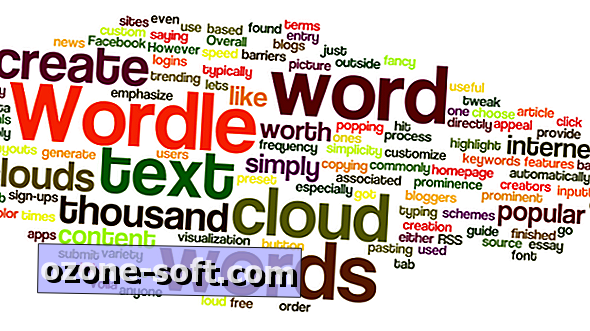











แสดงความคิดเห็นของคุณ